Denunciar
Compartir
Descargar para leer sin conexión
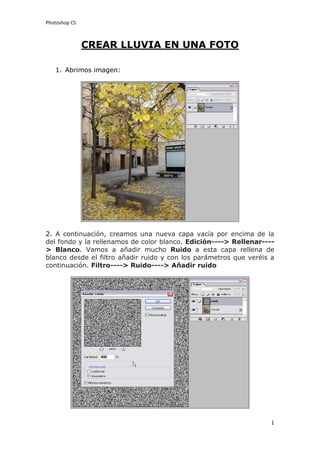
Recomendados
Más contenido relacionado
La actualidad más candente
La actualidad más candente (6)
Cambiar el cielo de una fotografía tecnica de canales con cs6

Cambiar el cielo de una fotografía tecnica de canales con cs6
Similar a Crear lluvia en una foto
Similar a Crear lluvia en una foto (20)
Trabajo como crear un texto tipo fuego en photoshop

Trabajo como crear un texto tipo fuego en photoshop
Más de escolalapau
Más de escolalapau (20)
Último
Imperdible - Primer Festival de Turismo y Bienestar del Matarraña. Calaceite 16 de junio 2024:
La Asociación de Empresarios del Matarraña organiza el Primer Festival de Turismo y Bienestar del Matarraña, con colaboración del Centro Mandala de Valderrobres y la Comarca del Matarraña
El Turismo de Bienestar está dejando de ser una tendencia que no para de crecer, para convertirse en un estilo de vida; una forma de vivir, con cada vez más adeptos que buscan, en sus vacaciones, lugares en los que seguir practicando sus rutinas y ejercicios saludables. En los primeros encuentros donde se crearon las sinergias entre empresarios, asociaciones, emprendedores y administración, se vió el potencial de nuestra comarca para vivir experiencias de bienestar de este tipo.
Así nació MATARRAÑA DESPIERTA EL ALMA, el proyecto para ir introduciendo el bienestar en nuestra comarca, enfocado tanto a locales como a visitantes, donde se trata de cuidar nuestro entorno a partir de cuidar a las personas que viven aquí y nos visitan.
El video promocional se puede visualizar en la web de la Comarca del Matarranya
https://matarranyaturismo.es/
En el canal de YouTube de SomosMatarranya: https://youtu.be/QkqJuHykCKA FESTIVAL IMPERDIBLE24 - Calaceite -15-16 junio.pdf

FESTIVAL IMPERDIBLE24 - Calaceite -15-16 junio.pdfCamins Serret - Ilercavonia – Centro Cultural y Turístico
Imperdible - Primer Festival de Turismo y Bienestar del Matarraña. Calaceite 16 de junio 2024:
La Asociación de Empresarios del Matarraña organiza el Primer Festival de Turismo y Bienestar del Matarraña, con colaboración del Centro Mandala de Valderrobres y la Comarca del Matarraña.
Fruto de la primera fase que se llevó a cabo el pasado 2023 para empezar a posicionar la comarca en el ámbito del turismo de bienestar, nace este primer festival temático, que tiene por objetivo promover un estilo de vida saludable, creativo y consciente. Valores todos ellos, que comparten tanto los habitantes del territorio, como los visitantes que queremos que visiten el Matarraña.
El Turismo de Bienestar está dejando de ser una tendencia que no para de crecer, para convertirse en un estilo de vida; una forma de vivir, con cada vez más adeptos que buscan, en sus vacaciones, lugares en los que seguir practicando sus rutinas y ejercicios saludables. En los primeros encuentros donde se crearon las sinergias entre empresarios, asociaciones, emprendedores y administración, se vió el potencial de nuestra comarca para vivir experiencias de bienestar de este tipo.
El video promocional se puede visualizar en la web de la Comarca del Matarranya https://matarranyaturismo.es/
En el canal de YouTube de SomosMatarranya:
https://youtu.be/QkqJuHykCKA
FESTIVAL DE TURISMO Y BIENESTAR - IMPERDIBLE24 - CALACEITE 16 DE JUNIO.pdf

FESTIVAL DE TURISMO Y BIENESTAR - IMPERDIBLE24 - CALACEITE 16 DE JUNIO.pdfCamins Serret - Ilercavonia – Centro Cultural y Turístico
Último (8)
FESTIVAL IMPERDIBLE24 - Calaceite -15-16 junio.pdf

FESTIVAL IMPERDIBLE24 - Calaceite -15-16 junio.pdf
FESTIVAL DE TURISMO Y BIENESTAR - IMPERDIBLE24 - CALACEITE 16 DE JUNIO.pdf

FESTIVAL DE TURISMO Y BIENESTAR - IMPERDIBLE24 - CALACEITE 16 DE JUNIO.pdf
Crear lluvia en una foto
- 1. Photoshop CS CREAR LLUVIA EN UNA FOTO 1. Abrimos imagen: 2. A continuación, creamos una nueva capa vacía por encima de la del fondo y la rellenamos de color blanco. Edición----> Rellenar---> Blanco. Vamos a añadir mucho Ruido a esta capa rellena de blanco desde el filtro añadir ruido y con los parámetros que veréis a continuación. Filtro----> Ruido----> Añadir ruido 1
- 2. Photoshop CS 3. Vamos a aplicar ahora un Desenfoque de movimiento. Filtro----> Desenfocar----> Desenfoque de movimiento. Este paso es el que después determinará la longitud del trazo de las gotas de agua y el ángulo de caída. Yo he usado estos valores, pero vosotros debéis de experimentar con otros y decidir cuáles se adaptan mejor a vuestra fotografía... 4. Vamos a poner ahora el modo de fusión de esta capa donde hemos añadido el ruido en modo Trama y le bajamos la opacidad hasta el 50% o el 60% aproximadamente: 2
- 3. Photoshop CS 5. Para oscurecer un poco esta capa y que no quede tan clara la imagen, vamos a manipular los niveles y deslizar el control de negros hasta el centro para que se oscurezca mucho esta capa y aumente el contraste de la imagen. Imagen----> Ajustes-----> Niveles. 6. Podemos crear un poquito más de ambiente y contraste en la imagen. Podemos crear una capa vacía por encima de la del fondo. Es decir en medio de las dos que ya teníamos. La ponemos en modo de fusión luz suave, la opacidad al 60% más o menos y con un pincel, pintamos de negro en esa capa en algunas zonas para oscurecerlas y crear más atmósfera: 3